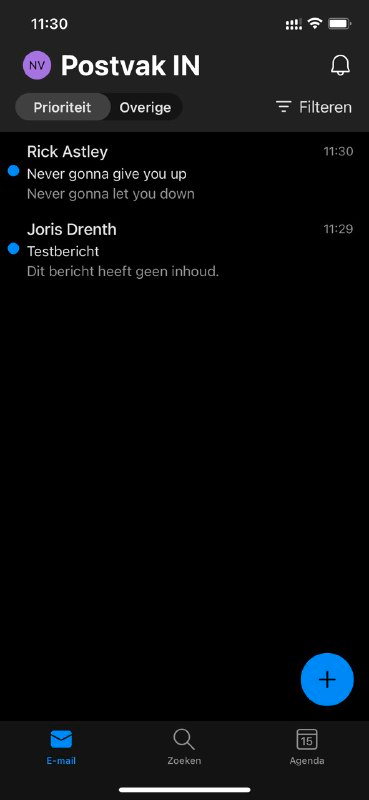E-mail instellen in Microsoft Outlook app op iPhone en iPad
Wil jij je e-mail bij NL Hosting lezen via de Microsoft Outlook app op je iPhone of iPad? In dit helpartikel leggen we uit welke stappen je moet doorlopen om je e-mailadres succesvol in te stellen. Hiervoor heb je het wachtwoord van je mailbox nodig. Weet je deze niet meer? Dan kun je eerst het wachtwoord van je e-mailadres wijzigen.
Stappenplan
Open de Outlook app en vul je e-mailadres in. Klik vervolgens op Account toevoegen.
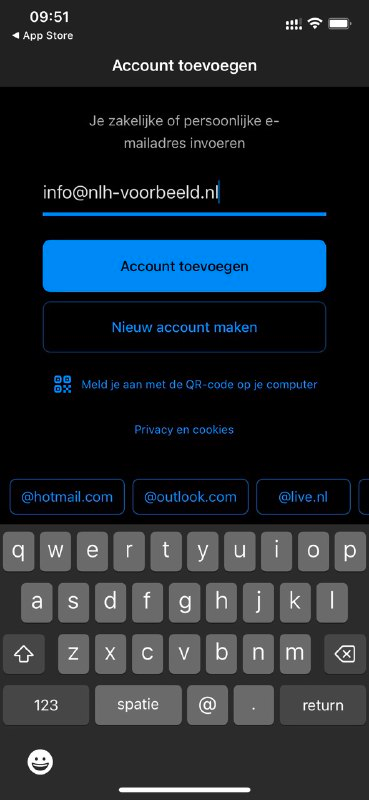
Kies in het volgende scherm onder Geavanceerd voor de optie IMAP.
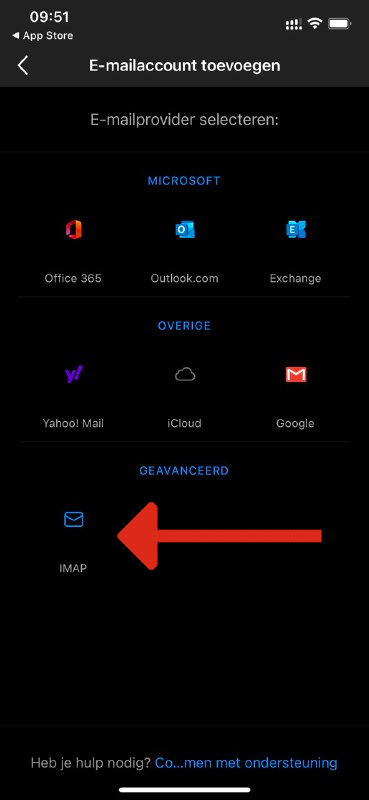
In het scherm dat je nu te zien krijgt dienen de servergegevens ingevuld te worden. In deze stap stellen we de gegevens in onder IMAP-server voor inkomende e-mail.
IMAP-hostnaam: jouw domeinnaam, bijvoorbeeld mail.nlh-voorbeeld.nl IMAP-poort: 993 Poortbeveiliging: SSL IMAP-gebruikersnaam: je volledige e-mailadres, bijvoorbeeld info@nlh-voorbeeld.nl IMAP-wachtwoord: het wachtwoord van je e-mailadres
De instellingen voor SMTP-server voor uitgaande e-mail vind je in de volgende stap.
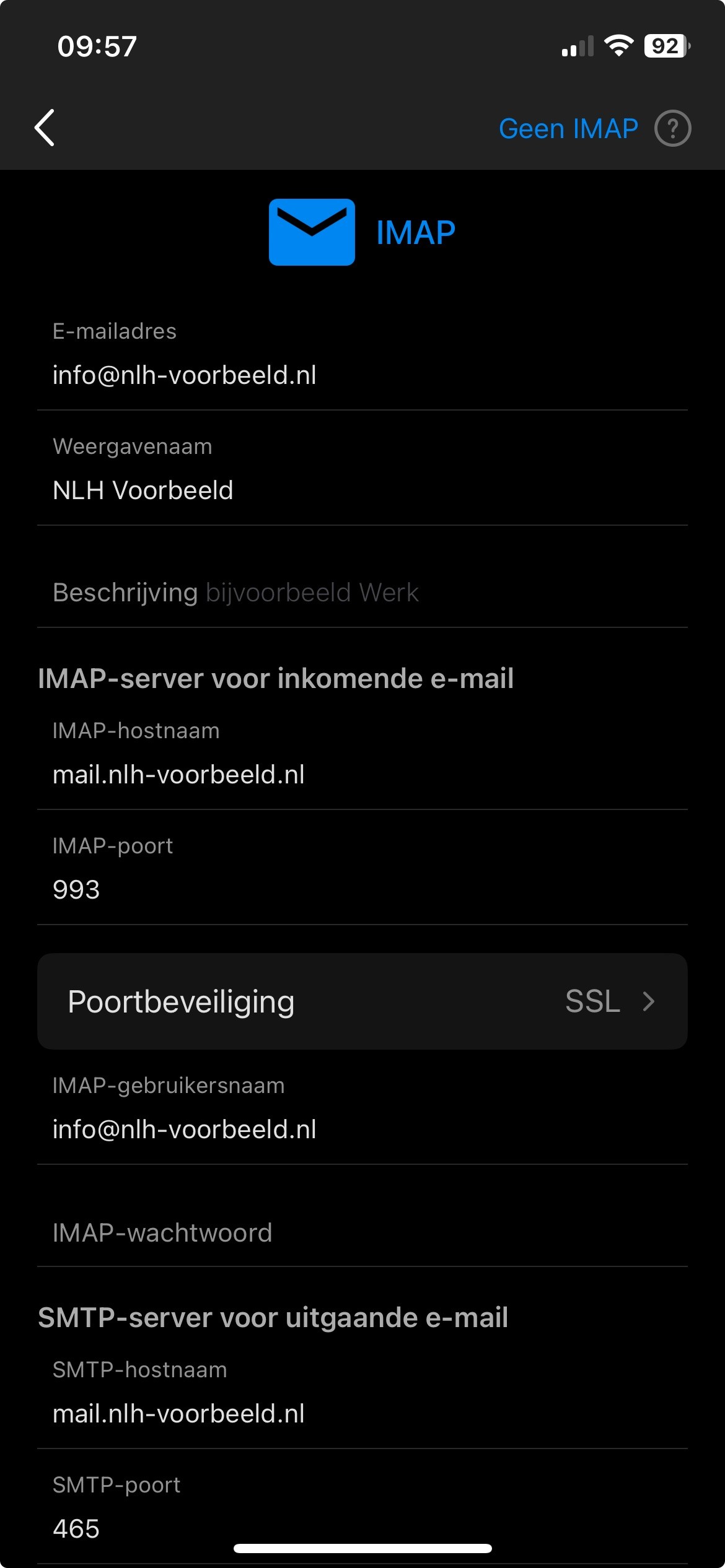
De instellingen voor SMTP-server uitgaande e-mail zijn:
SMTP-hostnaam: jouw domeinnaam, bijvoorbeeld mail.nlh-voorbeeld.nl SMTP-poort: 465 Poortbeveiliging: SSL SMTP-gebruikersnaam: je volledige e-mailadres, bijvoorbeeld info@nlh-voorbeeld.nl SMTP-wachtwoord: het bijbehorende wachtwoord van je e-mailadres
Klik hierna op Aanmelden om door te gaan.

De app geeft nu verschillende schermen over privacy instellingen. Uiteindelijk krijg je de vraag of je nog een account in wilt stellen of door wilt gaan. Voor nu kun je hier kiezen voor Nu niet.
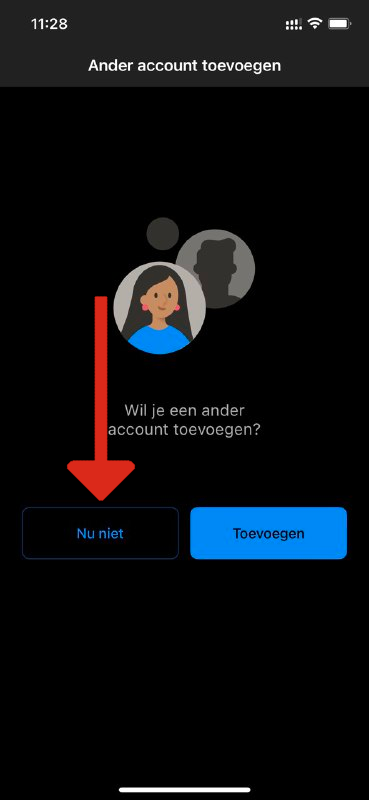
Je e-mailadres is nu klaar om te gebruiken in de Microsoft Outlook app voor iPhone en iPad!